
Περιεχόμενο
- Λόγοι για προβλήματα ενημέρωσης PS4
- Τρόπος επίλυσης προβλημάτων ενημέρωσης PS4 | βήματα και λύσεις αντιμετώπισης προβλημάτων
- Προτεινόμενες αναγνώσεις:
Παρόλο που τα περισσότερα συστήματα PS4 λειτουργούν άψογα τις περισσότερες φορές, μερικά ενδέχεται να αντιμετωπίσουν προβλήματα και να αντιμετωπίσουν προβλήματα ενημέρωσης. Εάν αντιμετωπίζετε προβλήματα με την εγκατάσταση μιας ενημέρωσης στην κονσόλα PS4, όπως όταν ξεκινά μια ενημέρωση, αλλά στη συνέχεια σταματήστε χωρίς λόγο ή εάν λαμβάνετε κωδικό ή μήνυμα σφάλματος, αυτό το άρθρο θα σας βοηθήσει.
Λόγοι για προβλήματα ενημέρωσης PS4
Τα ζητήματα ενημέρωσης PS4 μπορούν να εκδηλωθούν σε έναν κωδικό σφάλματος, ένα μήνυμα σφάλματος που λέει ότι η ενημέρωση δεν μπορεί να προχωρήσει ή, σε μερικές σπάνιες περιπτώσεις, το σφάλμα του PS4. Ακολουθούν μερικές από τις κοινές αιτίες για ζητήματα ενημέρωσης PS4.
Προβλήματα διακομιστή.
Τις περισσότερες φορές, η ενημέρωση ενός PS4 είναι τόσο εύκολη όσο το πάτημα μερικών κουμπιών σε έναν ελεγκτή. Εάν αντιμετωπίζετε προβλήματα ενημέρωσης ή εάν το PS4 σας εμφανίζει έναν κωδικό σφάλματος ενημέρωσης κάθε φορά που προσπαθείτε να κατεβάσετε μια νέα έκδοση λογισμικού, το πρώτο πράγμα που πρέπει να κάνετε είναι να ελέγξετε αν σχετίζεται με διακομιστή.
Μερικές φορές ενδέχεται να προκύψουν προβλήματα διακομιστή εάν τα συστήματα της Sony δεν μπορούν να αντιμετωπίσουν ταυτόχρονα μεγάλο αριθμό συσκευών που ενημερώνονται ταυτόχρονα. Ένα τέτοιο ζήτημα όμως είναι σπάνιο και συχνά εξαφανίζεται από μόνο του. Έτσι, μπορείτε να προσπαθήσετε να ενημερώσετε το PS4 αργότερα για να δείτε εάν δεν υπάρχει πλέον πρόβλημα υπερβολικής χωρητικότητας με τους διακομιστές.
Μη συμβατός ή μεγάλος σκληρός δίσκος.
Κάποιο σφάλμα κατά την ενημέρωση οφείλεται σε σφάλμα στον σκληρό δίσκο, όπως όταν υπάρχει κωδικός CE-30002-5. Εάν χρησιμοποιείτε μονάδα flash USB ή εξωτερικό σκληρό δίσκο και αντιμετωπίζετε προβλήματα ενημέρωσης, υπάρχουν ορισμένες πιθανές λύσεις που μπορείτε να κάνετε στο PS4. Μία τέτοια λύση είναι η διαγραφή τυχόν ειδοποιήσεων ενημέρωσης. Το βρήκα προσωπικά αυτό αποτελεσματικό όταν ξαφνικά άρχισα να παίρνω τον κωδικό σφάλματος CE-30002-5 μετά τη φόρτωση ενός παιχνιδιού NBA 2K20 από και εξωτερικό σκληρό δίσκο.
Το παλιό λογισμικό αποκλείει νέες ενημερώσεις.
Εάν δεν έχετε ενημερώσει το PS4 για μεγάλο χρονικό διάστημα, το παλιό λογισμικό που εκτελείται αυτήν τη στιγμή ενδέχεται να έχει ένα σφάλμα που αποτρέπει την εγκατάσταση νέων ενημερώσεων. Αυτός είναι ένας από τους λόγους για τους οποίους συνιστάται να ενημερώνετε τακτικά το PS4, ακόμα κι αν το χρησιμοποιείτε κυρίως για παιχνίδια εκτός σύνδεσης.
Κατεστραμμένη βάση δεδομένων.
Ορισμένοι παίκτες PS4 μας έχουν κοινοποιήσει ότι μπόρεσαν να επιδιορθώσουν τα προβλήματα ενημέρωσης PS4 μετά τη διαγραφή της βάσης δεδομένων της κονσόλας τους. Έτσι, μία από τις πιθανές λύσεις που πρέπει να δοκιμάσετε είναι να ξαναχτίσετε τη βάση δεδομένων PS4 εάν καμία από τις παραδοσιακές λύσεις δεν λειτουργεί.
Τρόπος επίλυσης προβλημάτων ενημέρωσης PS4 | βήματα και λύσεις αντιμετώπισης προβλημάτων
Ακολουθούν τα πράγματα που πρέπει να κάνετε για να διορθώσετε οποιοδήποτε πρόβλημα ενημέρωσης PS4.
- Ελέγξτε την τελευταία έκδοση για το λογισμικό PS4.
Πριν συνεχίσετε με την αντιμετώπιση προβλημάτων, βεβαιωθείτε ότι έχετε ελέγξει ποια είναι η τρέχουσα έκδοση του λογισμικού PS4. Μόλις έχετε τις πληροφορίες, μπορείτε στη συνέχεια να επισκεφθείτε τον ιστότοπο του PlayStation για να δείτε αν υπάρχει ανάγκη να ενημερώσετε το λογισμικό. Δείτε πώς:
-Πηγαίνετε στην αρχική οθόνη του PlayStation.
-Επιλέγω Ρυθμίσεις.
-Επιλέγω Σύστημα.
-Επιλέγω Πληροφορίες συστήματος.
- Σημειώστε το Έκδοση λογισμικού συστήματος.
Τη στιγμή αυτής της γραφής, η τελευταία έκδοση λογισμικού PS4 είναι 7.51. Εάν η δική σας έκδοση λογισμικού είναι παλαιότερη από αυτήν που δείχνει ο ιστότοπος του PlayStation, θα πρέπει είτε να ενημερώσετε το σύστημα στο διαδίκτυο είτε μέσω της ασφαλούς λειτουργίας.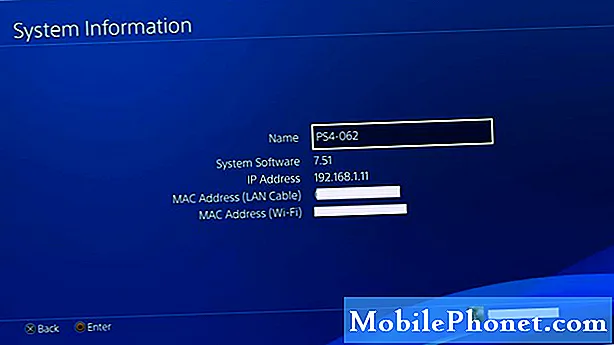
- Χρησιμοποιήστε ενσύρματη σύνδεση κατά τη διάρκεια μιας ενημέρωσης.
Είτε ενημερώνετε είτε παίζετε ένα διαδικτυακό παιχνίδι, η χρήση ενσύρματης ρύθμισης είναι πάντα καλύτερη μέσω της σύνδεσης Wi-Fi. Εάν το PS4 σας φαίνεται να αντιμετωπίζει πρόβλημα με ενημερώσεις λογισμικού όταν βρίσκεται σε Wi-Fi, δοκιμάστε να μετακινήσετε την κονσόλα πιο κοντά στον δρομολογητή και να τη συνδέσετε χρησιμοποιώντας ένα καλώδιο LAN.
- Διαγραφή ειδοποιήσεων ενημέρωσης.
Ορισμένες κονσόλες PS4 ενδέχεται να αντιμετωπίσουν προβλήματα ενημέρωσης λόγω κωδικοποίησης σφαλμάτων ή κατά την ενημέρωση παιχνιδιών. Κάποτε είχα ένα πρόβλημα με τις ενημερώσεις του Call of Duty Modern Warfare (2019) και ο αποτελεσματικός τρόπος που ανακάλυψα ήταν να διαγράψω απλώς την κολλημένη ενημέρωση στην ενότητα ειδοποιήσεων.
Δοκιμάστε να ελέγξετε τις ειδοποιήσεις και δείτε αν μπορείτε να ξεκινήσετε την κονσόλα με την ενημέρωση. Δείτε πώς:
-Πηγαίνετε στην αρχική οθόνη του PlayStation.
-Επίλεξε το Ειδοποιήσεις εικονίδιο (κύκλος με "i").
-Πάτα το ΕΠΙΛΟΓΕΣ κουμπί στον ελεγκτή σας.
-Στο μενού, επιλέξτε Διαγράφω.
-Επιλέγω Επιλογή όλων.
-Επιλέγω Διαγράφω.
- Μόλις διαγράψετε όλες τις ειδοποιήσεις, δοκιμάστε να εγκαταστήσετε ξανά την ενημέρωση με μη αυτόματο τρόπο.
Αυτό το βήμα αντιμετώπισης προβλημάτων θα διαγράψει τόσο τις ενημερώσεις συστήματος όσο και τις ενημερώσεις παιχνιδιών που δεν έχουν ακόμη εγκατασταθεί ή κολλήσει.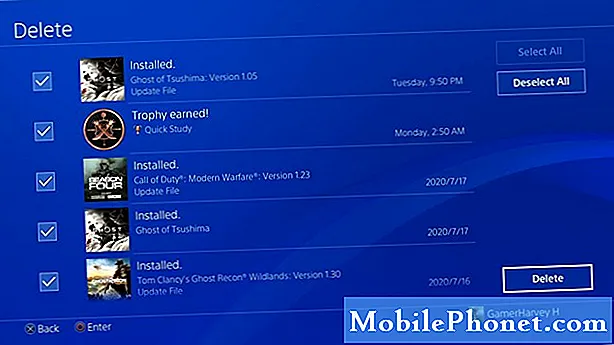
- Ενημέρωση μέσω ασφαλούς λειτουργίας.
Ακριβώς όπως ένας κανονικός υπολογιστής με Windows, μπορείτε να εκτελέσετε το PS4 σε ασφαλή λειτουργία και να εκτελέσετε διάφορα πράγματα, ένα από αυτά για να ενημερώσετε το σύστημα. Ενώ βρίσκεστε σε ασφαλή λειτουργία, μπορούν να εκτελεστούν μόνο οι πιο βασικές λειτουργίες, επομένως, εάν παρουσιαστεί σφάλμα στην πιο προηγμένη πτυχή του λογισμικού, ενδέχεται να λειτουργήσει η ενημέρωση σε αυτήν τη λειτουργία.
Ακολουθήστε τα παρακάτω βήματα για εκκίνηση της κονσόλας σε ασφαλή λειτουργία και ενημέρωση από εκεί:
- Απενεργοποιήστε εντελώς το PS4.
-Όταν η κονσόλα είναι εντελώς απενεργοποιημένη, πατήστε και κρατήστε πατημένο το ΕΞΟΥΣΙΑ κουμπί στον μπροστινό πίνακα PS4 μέχρι να ακούσετε δύο μπιπ.
- Απελευθερώστε το κουμπί λειτουργίας μετά το δεύτερο ηχητικό σήμα, το οποίο θα πρέπει να εμφανιστεί περίπου επτά δευτερόλεπτα μετά το πρώτο ηχητικό σήμα.
-Συνδέστε τον ελεγκτή σας στην κονσόλα χρησιμοποιώντας ένα καλώδιο USB και μετά πατήστε το κουμπί PlayStation.
-Στο μενού Safe Mode, επιλέξτε Επιλογή 3 [Ενημέρωση λογισμικού συστήματος].
- Αναδημιουργία βάσης δεδομένων.
Εάν το PS4 σας εξακολουθεί να μην ενημερώνεται σε ασφαλή λειτουργία, η επόμενη πιθανή λύση είναι να διαγράψετε την τρέχουσα βάση δεδομένων. Μερικές φορές, η βάση δεδομένων τυχερών παιχνιδιών μπορεί να καταστραφεί ή ορισμένα αρχεία ενδέχεται να λείπουν. Αυτό μπορεί να επηρεάσει τη λειτουργία του λογισμικού ή των παιχνιδιών. Για να επιλύσετε το πρόβλημα, ακολουθήστε τα παρακάτω βήματα:
- Απενεργοποιήστε εντελώς το PS4
-Όταν η συσκευή είναι απενεργοποιημένη, πατήστε και κρατήστε πατημένο το κουμπί λειτουργίας. Αφήστε το αφού ακούσετε δύο μπιπ: ένα όταν πατάτε αρχικά και άλλο περίπου επτά δευτερόλεπτα αργότερα.
-Το PS4 θα ξεκινήσει τώρα σε "Safe Mode".
-Συνδέστε έναν ελεγκτή DualShock 4 με ένα καλώδιο USB και πατήστε το κουμπί PS στο χειριστήριο. Εάν το PS4 δεν αναγνωρίζει τον ελεγκτή, μπορεί να έχετε συνδέσει ένα καλώδιο USB «μόνο τροφοδοσίας» - χρησιμοποιήστε αυτό που συνοδεύει τον ελεγκτή.
-Επιλέξτε την επιλογή "Ανακατασκευή βάσης δεδομένων".
- Περιμένετε να ολοκληρωθεί η διαδικασία και, στη συνέχεια, κάντε επανεκκίνηση του PS4.
- Δοκιμάστε μια μη αυτόματη ενημέρωση λογισμικού.
Ένας πιο δραστικός και κουραστικός τρόπος για την επίλυση προβλημάτων ενημέρωσης PS4 είναι η εγκατάσταση μη αυτόματης ή εκτός σύνδεσης ενημέρωσης. Ακριβώς όπως και οι δύο προηγούμενες λύσεις παραπάνω, θα πρέπει να εκτελέσετε την κονσόλα σε Safe Mode για να κάνετε αυτήν τη λύση.
Ακολουθήστε τα βήματα σε αυτό το άρθρο για να εκτελέσετε μια μη αυτόματη ενημέρωση:
Πώς να κάνετε μια ενημέρωση εκτός σύνδεσης στο PS4 σας | Μη αυτόματη ενημέρωση USB
Προτεινόμενες αναγνώσεις:
- Πώς να διορθώσετε το Battle.Net Η εφαρμογή δεν θα συνδεθεί στο διαδίκτυο | Το Blizzard Warzone δεν θα φορτωθεί
- Πώς να εξαναγκάσετε να κλείσετε ένα παιχνίδι PS4 | Εύκολη επιδιόρθωση για το πάγωμα του παιχνιδιού ή της εφαρμογής
- Τρόπος επίλυσης προβλημάτων COD Warzone Ping ή Latency | PS4
- Εύκολα βήματα για την κατάργηση των γονικών ελέγχων PS4 | 2020 | ΝΕΟ σεμινάριο!
Επισκεφθείτε το κανάλι Youtube TheDroidGuy για περισσότερα βίντεο αντιμετώπισης προβλημάτων.


